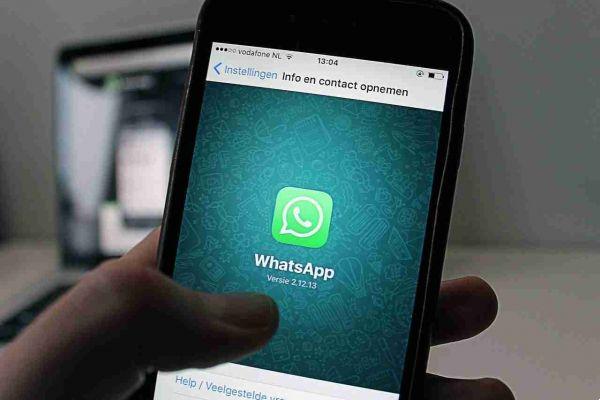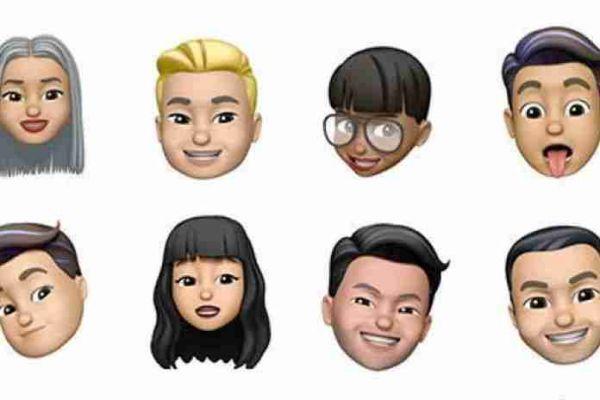Como não salvar fotos do WhatsApp no Google Fotos e como removê-las. Neste artigo, mostrarei uma maneira rápida e inteligente de remover fotos do WhatsApp do Google Fotos.
As fotos do Google sincronizam todas as fotos que estão salvas em seu smartphone, mesmo aquelas baixadas do Whatsapp. Se você não quer que isso aconteça, aqui está como fazer isso desativar salvar algumas fotos de Whatsapp no Google Fotos.
Excluir imagens do Whatsapp no Google Fotos
O WhatsApp armazena arquivos de mídia em um determinado formato. Se você notar, os arquivos de imagem têm IMG- [Sequence] -WA ***. Jpg como sufixo e o mesmo vale para vídeos. Portanto, nossa tarefa seria procurar esses arquivos em Fotos e removê-los manualmente.
- Agora primeiro você terá que excluir se tiver as fotos já salvas na sua conta do Google Fotos para fazer isso aqui é o procedimento.
- Abra o Google Fotos e digite WA na barra de pesquisa, isso trará todas as fotos que possuem o nome da imagem mencionada acima referente ao WhatsApp.
- Pressione e segure uma foto para selecionar e sem levantar os dedos, arraste para baixo até que todas as imagens sejam selecionadas.
- Toque no ícone de exclusão e pronto!
COMO DESATIVAR O BACKUP AUTOMÁTICO NO GOOGLE PHOTO do Whatsapp
Agora que você limpou o Google Fotos, você precisa ter certeza de que ele não faz mais backup automático de suas fotos do Whatsapp. A melhor maneira de fazer isso é desativar a sincronização do WhatsApp.
Para fazer isso, abra o Google Fotos, deslize para a direita para acessar o menu Configurações e, uma vez lá, vá para Pastas do dispositivo> Fotos do WhatsApp e desative o botão Backup e sincronização. Faça isso para os outros complementos do WhatsApp, como vídeos e GIFs do WhatsApp.
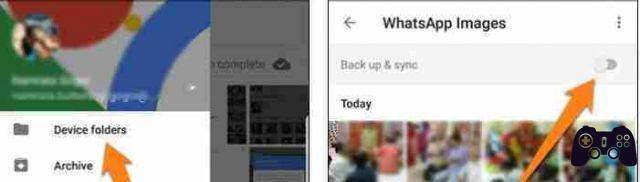
Se você deseja que algumas imagens sejam mantidas para sempre no imenso labirinto de fotos do Google, temos um pequeno truque para você.
Acesse o aplicativo Galeria do seu telefone e selecione as imagens das quais deseja fazer backup. Depois de fazer suas seleções, toque no menu de três pontos no canto superior direito e toque em Mover para o álbum. Selecione Câmera ou Rolo da Câmera como o local.
Isso mudará a posição de todas as imagens selecionadas. Então, da próxima vez que você estiver conectado ao Wi-Fi.